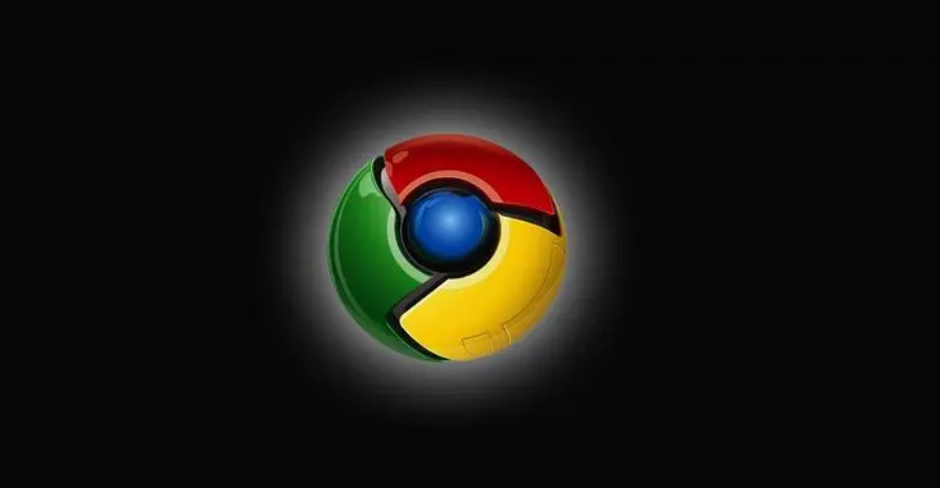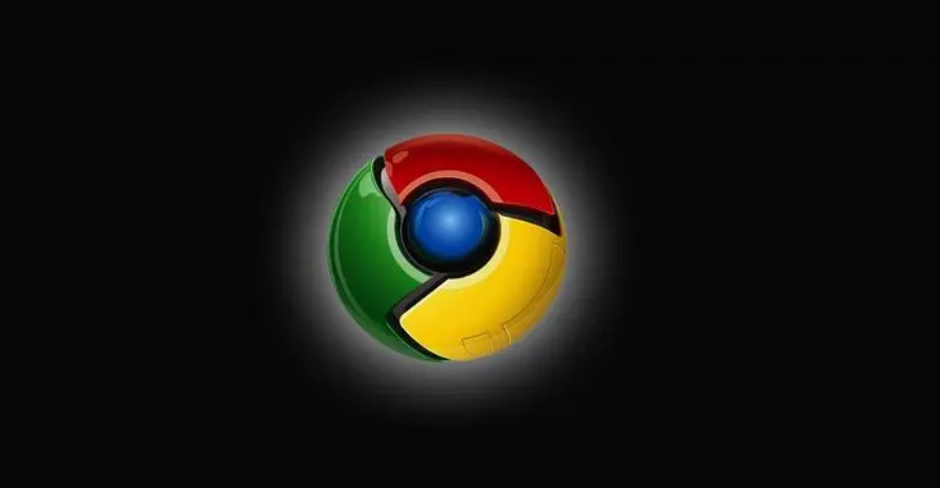
在Chrome浏览器中管理多个用户帐户,可以方便不同用户在同一台电脑上使用自己的账户和设置。以下是具体步骤:
打开Chrome浏览器。在Windows系统中,可以通过点击桌面快捷方式或在开始菜单中找到Chrome图标来启动它。在Mac系统中,可以在启动台或通过Spotlight搜索找到Chrome并打开。
点击右上角的用户头像。如果是第一次使用,可能会看到一个默认的头像。点击后,会出现一个下拉菜单。
在下拉菜单中选择“添加”。这时会弹出一个窗口,提示你创建新的用户帐户。
输入新用户帐户的名称。你可以根据自己的喜好为这个帐户命名,比如“工作帐户”“个人帐户”等,这样方便区分不同用途的帐户。
(可选)为新帐户选择主题。Chrome会提供一些预设的主题供你选择,也可以选择默认主题。选择好后,点击“下一步”。
设置同步选项。如果你希望在新帐户中使用之前其他帐户中的书签、密码、设置等信息,可以登录对应的Google帐户进行同步。如果不需要同步,也可以选择跳过此步骤。
完成以上设置后,新帐户就创建成功了。此时,你可以在用户头像下拉菜单中看到刚刚创建的新帐户,并且可以随时切换到该帐户进行浏览操作。
当你需要切换用户帐户时,只需点击右上角的用户头像,然后在下拉菜单中选择要切换到的帐户即可。每个帐户都有自己独立的浏览历史、书签、密码等数据,互不干扰。
如果要删除某个用户帐户,同样点击右上角的用户头像,在弹出的下拉菜单中选择“管理用户”,然后找到要删除的帐户,点击该帐户旁边的“删除”按钮,最后在确认对话框中点击“确定”即可。
需要注意的是,删除帐户后,该帐户的所有数据都将被清除,无法恢复,所以在删除之前要确保已经备份了重要数据。